Przesłanie ekranu iPhone'a na MacBooka, laptopa lub komputer PC ułatwia udostępnianie treści i wydajną pracę. Szczegółowe instrukcje znajdziesz poniżej!
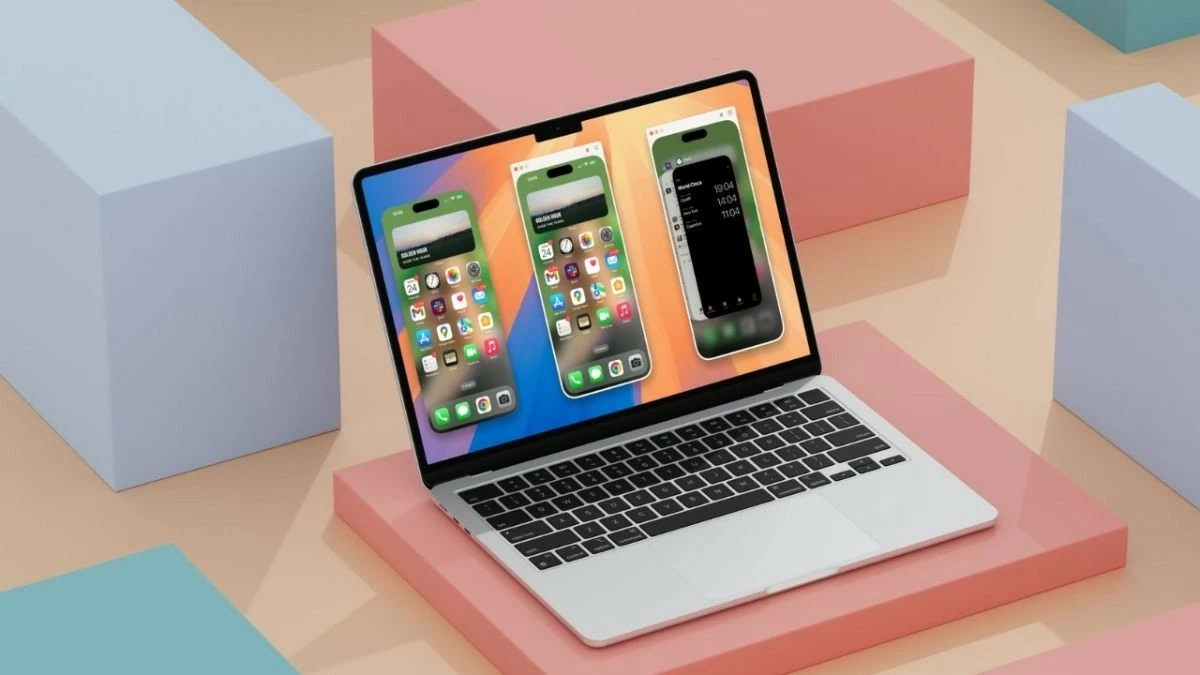 |
Przesłanie ekranu iPhone'a na MacBooka, laptopa lub komputer PC ułatwia udostępnianie treści i usprawnia pracę bez konieczności korzystania z połączenia przewodowego. Oto szczegółowe instrukcje, jak to zrobić – nie przegap!
Instrukcja dotycząca przesyłania obrazu z ekranu iPhone'a na komputer MacBook
Dla użytkowników systemu macOS klonowanie ekranu iPhone'a na komputer jest proste. Oto szczegółowe instrukcje:
Krok 1: Najpierw otwórz wyszukiwarkę Spotlight, naciskając Command + Spacja. Wpisz „QuickTime Player” w polu wyszukiwania i naciśnij Enter.
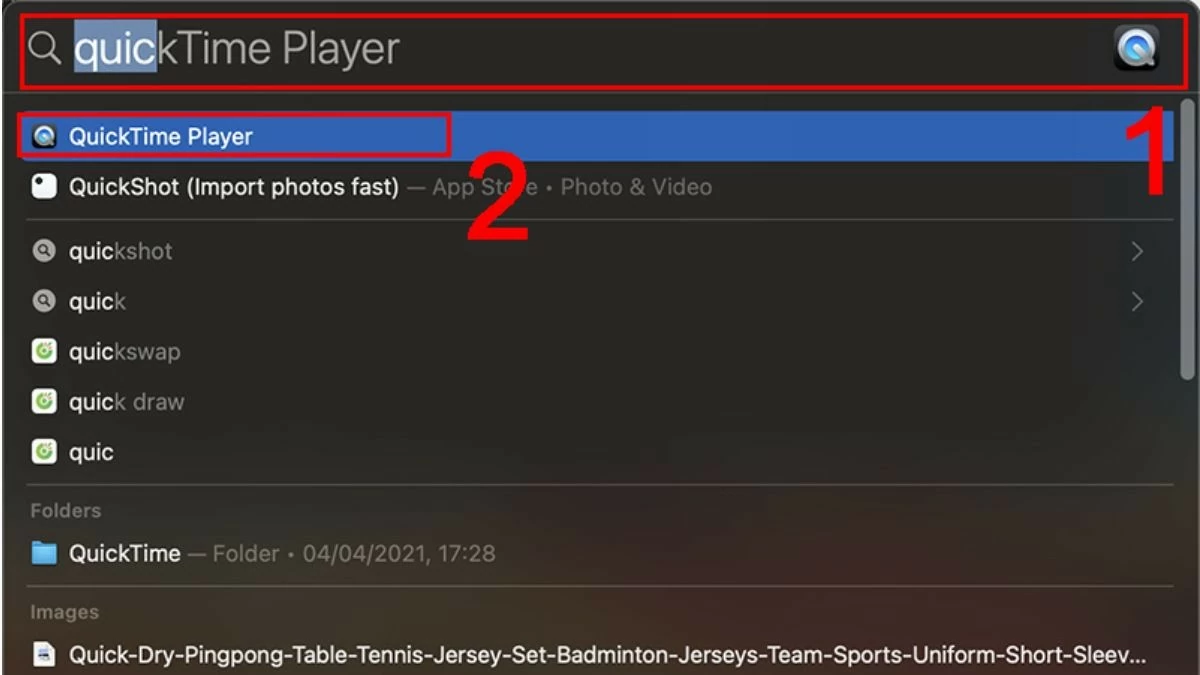 |
Krok 2: Następnie przejdź do menu Plik i wybierz Nowe nagranie filmu.
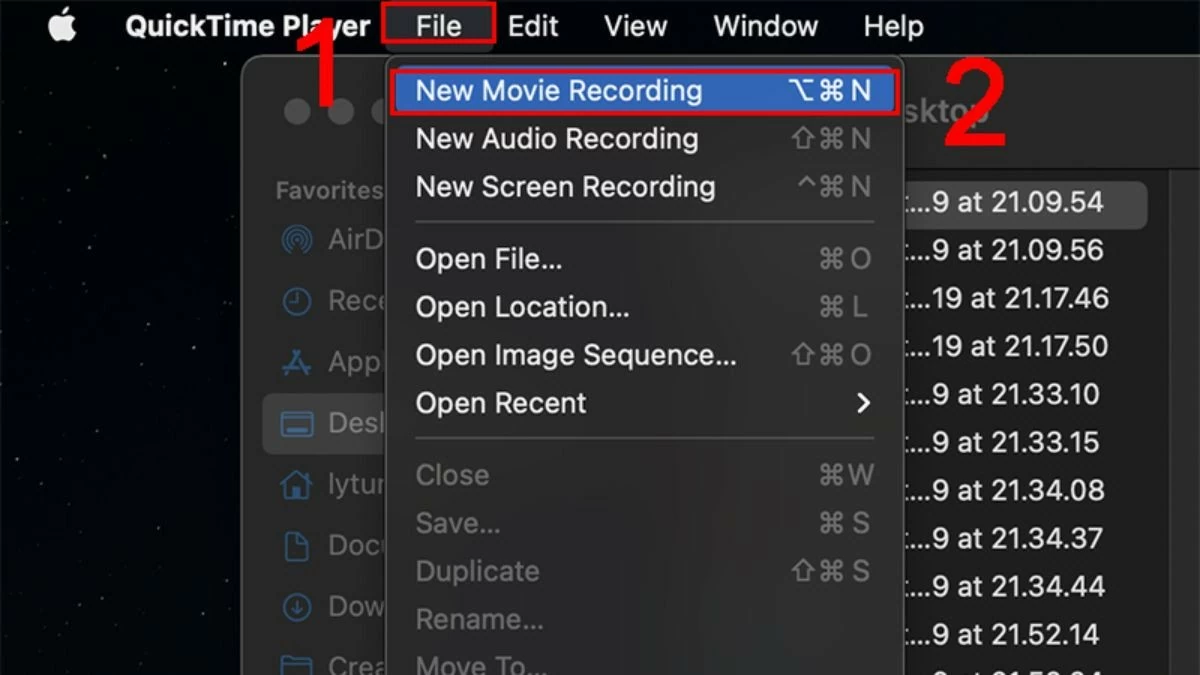 |
Krok 3: Kliknij ikonę strzałki obok czerwonego przycisku nagrywania, aby otworzyć listę podłączonych urządzeń. Wybierz iPhone'a z listy, aby wyświetlić ekran na MacBooku.
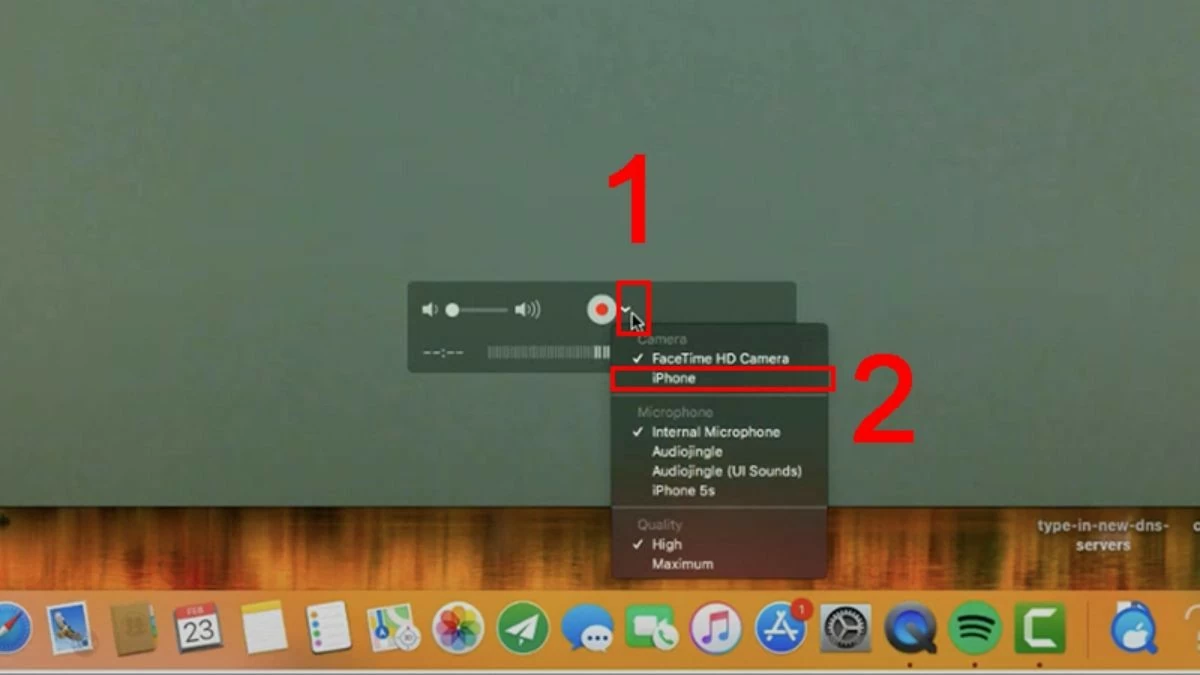 |
Instrukcja wyświetlania ekranu iPhone'a na komputerze z systemem Windows
Jeśli nie wiesz, jak wyświetlić ekran iPhone'a na komputerze z systemem Windows lub laptopie, nie martw się. Oto lista aplikacji, które pomogą Ci to zrobić szybko. Sprawdź już teraz!
LonelyScreen
Dzięki LonelyScreen możesz rozszerzyć swoją przestrzeń roboczą, wyświetlając ekran iPhone'a na laptopie. Ta aplikacja umożliwia również łatwe rejestrowanie aktywności i udostępnianie ich na platformach wideo w następujący sposób:
Krok 1: Najpierw upewnij się, że na Twoim urządzeniu jest zainstalowana aplikacja LonelyScreen.
Krok 2: Następnie podłącz telefon i laptop do tej samej sieci Wi-Fi.
Krok 3: Na koniec otwórz Centrum sterowania na swoim iPhonie i wybierz opcję przesyłania ekranu na laptop.
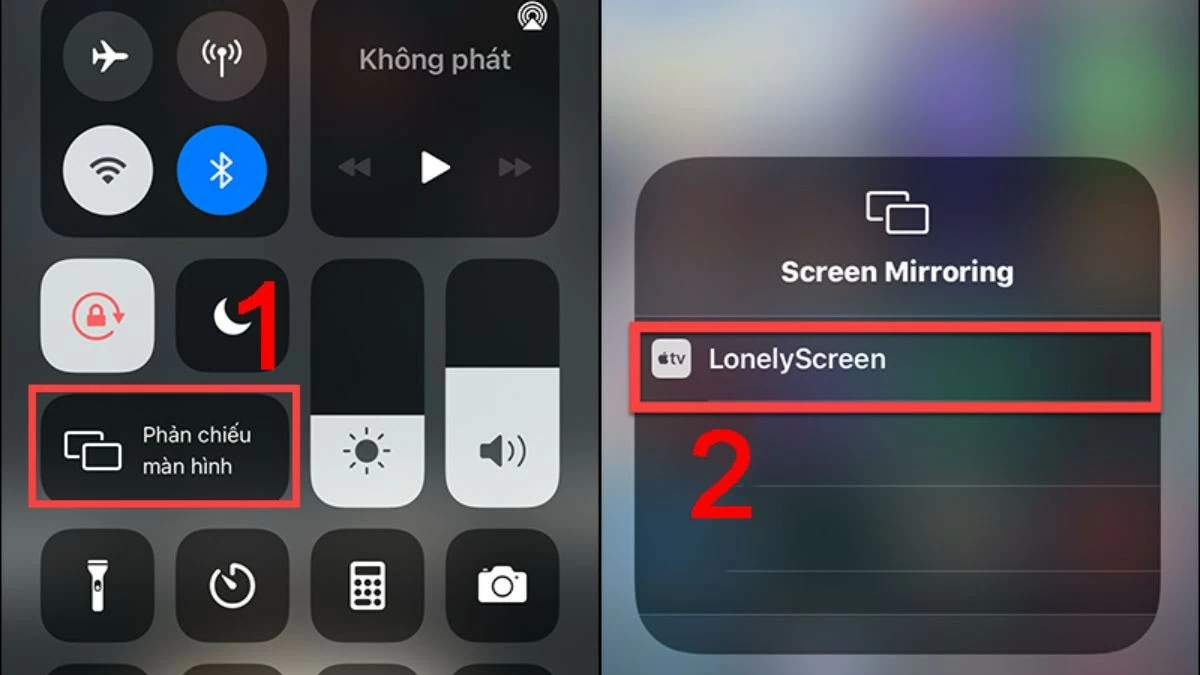 |
Serwer powietrza
Przesyłanie ekranu iPhone'a na komputer za pomocą AirServer jest podobne do korzystania z LonelyScreen, ale oferuje znacznie więcej funkcji. Możesz zabezpieczyć swoje zdjęcia i filmy oraz nagrywać wszystko w jakości Full HD.
Krok 1: Pobierz AirServer i otwórz aplikację na swoim laptopie lub komputerze.
Krok 2: Aby udostępniać dane między telefonem a komputerem, upewnij się, że oba urządzenia są podłączone do tej samej sieci Wi-Fi.
Krok 3: Następnie otwórz Centrum sterowania i wybierz funkcję kopiowania ekranu na komputerze lub laptopie, na którym zainstalowano oprogramowanie.
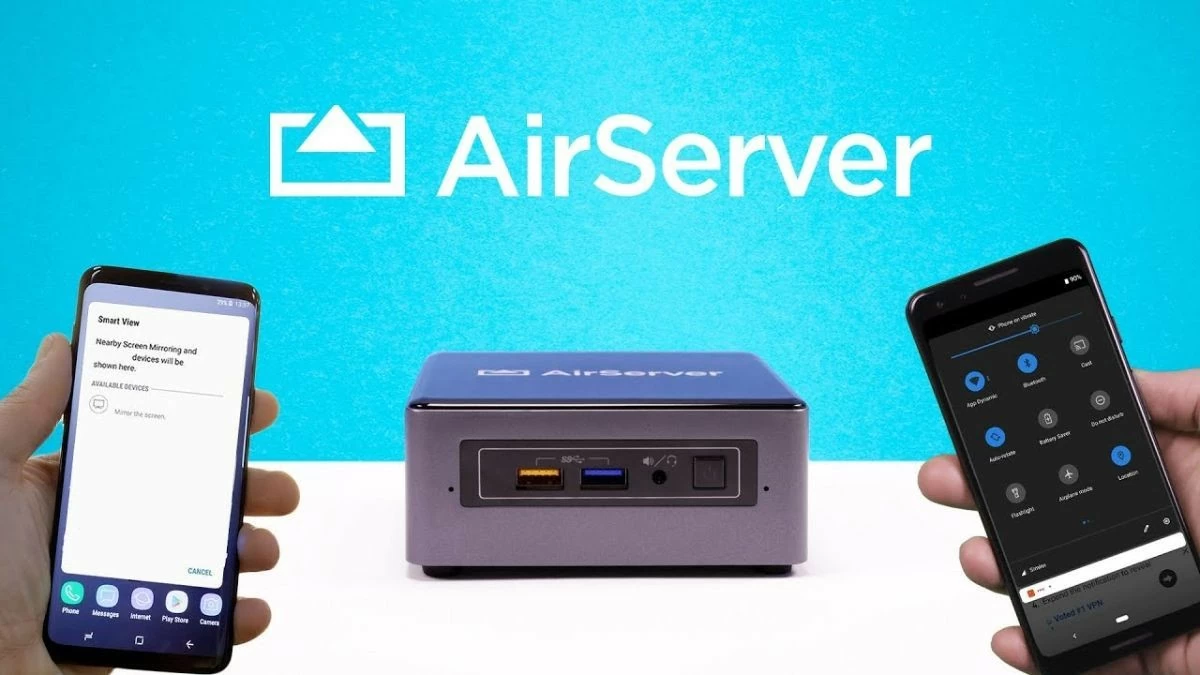 |
Reflektor
Dzięki wyjątkowym funkcjom Reflector umożliwia płynne i elastyczne wyświetlanie ekranu iPhone'a na komputerze. Dodatkowo, możliwość jednoczesnego podłączenia wielu urządzeń ułatwia zarządzanie treściami z wielu różnych źródeł i udostępnianie ich.
Krok 1: Pobierz i otwórz aplikację Reflector na swoim urządzeniu.
Krok 2: Otwórz Centrum sterowania na swoim iPhonie, przesuwając palcem w dół od prawego górnego rogu.
Krok 3: Wybierz opcję Screen Mirroring i wprowadź kod dostępu, aby połączyć się z urządzeniem, na którym zainstalowano aplikację Reflector.
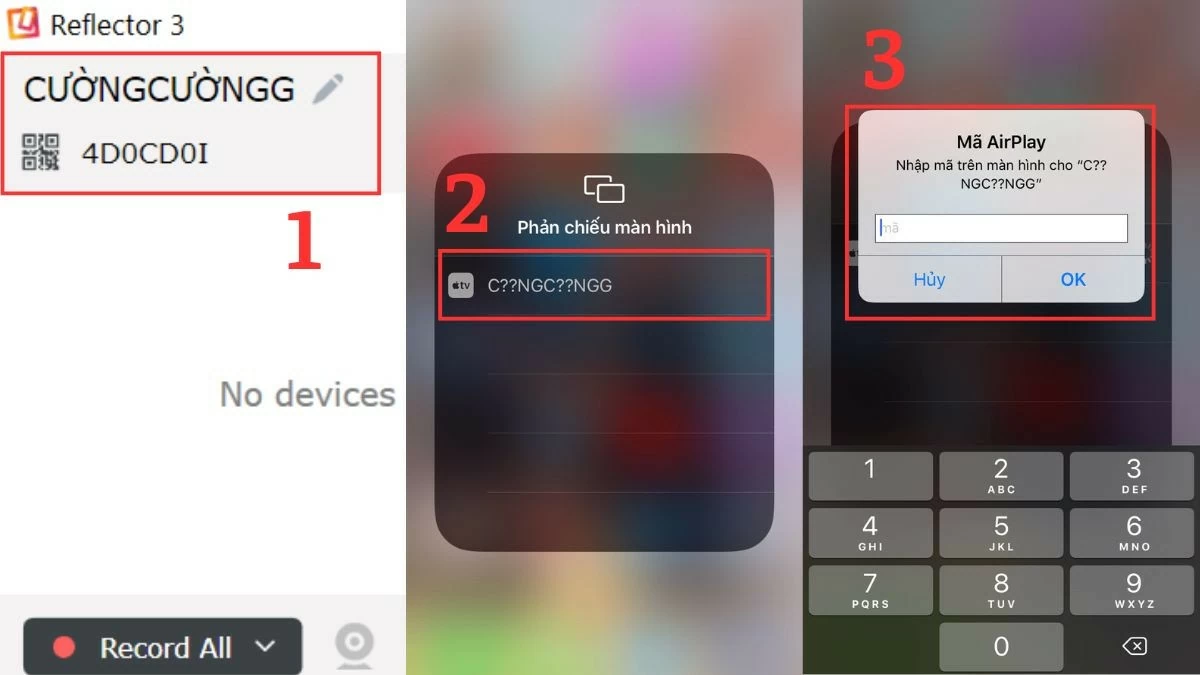 |
5KPlayer
Wygodną aplikacją do dublowania ekranu iPhone'a, której nie można pominąć, jest 5KPlayer. Aplikacja obsługuje odtwarzanie wideo 4K/8K HDR w wielu formatach, spełniając potrzeby użytkowników, którzy chcą cieszyć się wysokiej jakości treściami cyfrowymi.
Krok 1: Najpierw pobierz i zainstaluj oprogramowanie 5KPlayer na swoim komputerze zgodnie z instrukcjami.
Krok 2: Następnie otwórz Centrum sterowania na swoim iPhonie i wybierz opcję Kopiowanie ekranu.
Krok 3: Z listy dostępnych urządzeń wybierz nazwę komputera, na którym zainstalowałeś aplikację w poprzednim kroku.
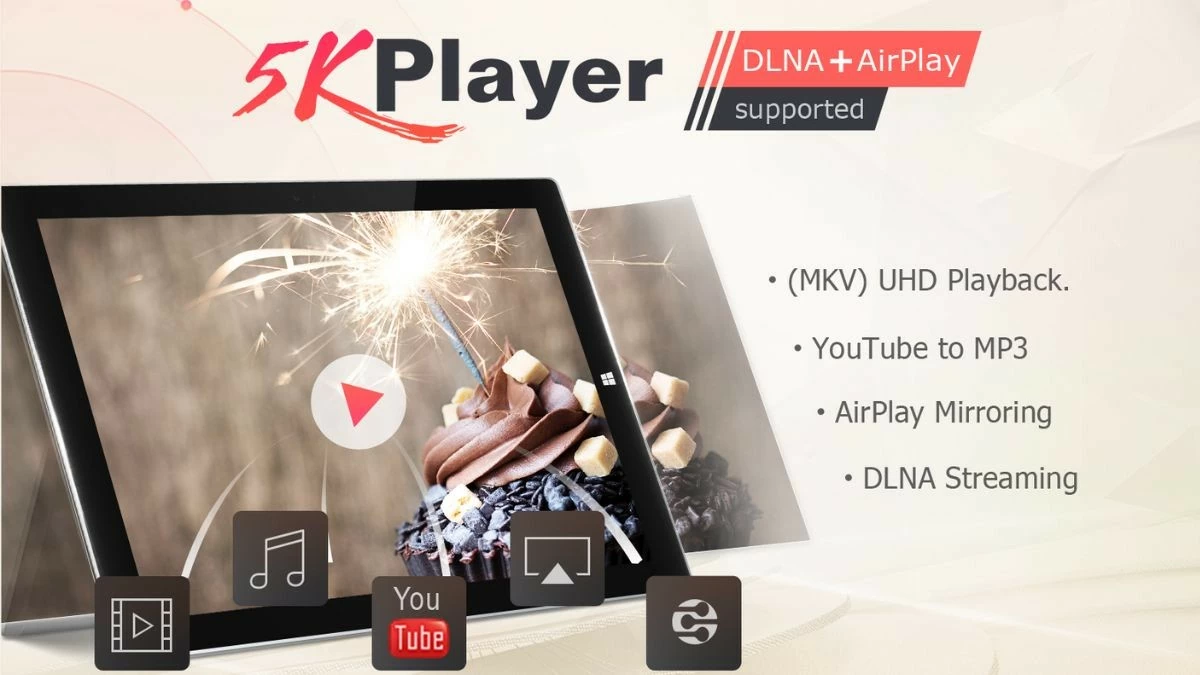 |
ApowerMirror
ApowerMirror to popularny wybór do przesyłania ekranu iPhone'a na komputer lub laptop. Oprócz udostępniania informacji, aplikacja pozwala również z łatwością pisać, rysować i rejestrować dowolną aktywność na ekranie.
Krok 1: Zanim wyświetlisz zawartość ekranu swojego iPhone'a na komputerze, upewnij się, że zarówno w telefonie, jak i laptopie zainstalowane jest niezbędne oprogramowanie.
Krok 2: Następnie uruchom ApowerMirror na telefonie i komputerze.
Krok 3: Następnie dotknij ikony lustra na swoim iPhonie i wybierz nazwę swojego komputera stacjonarnego lub laptopa z listy.
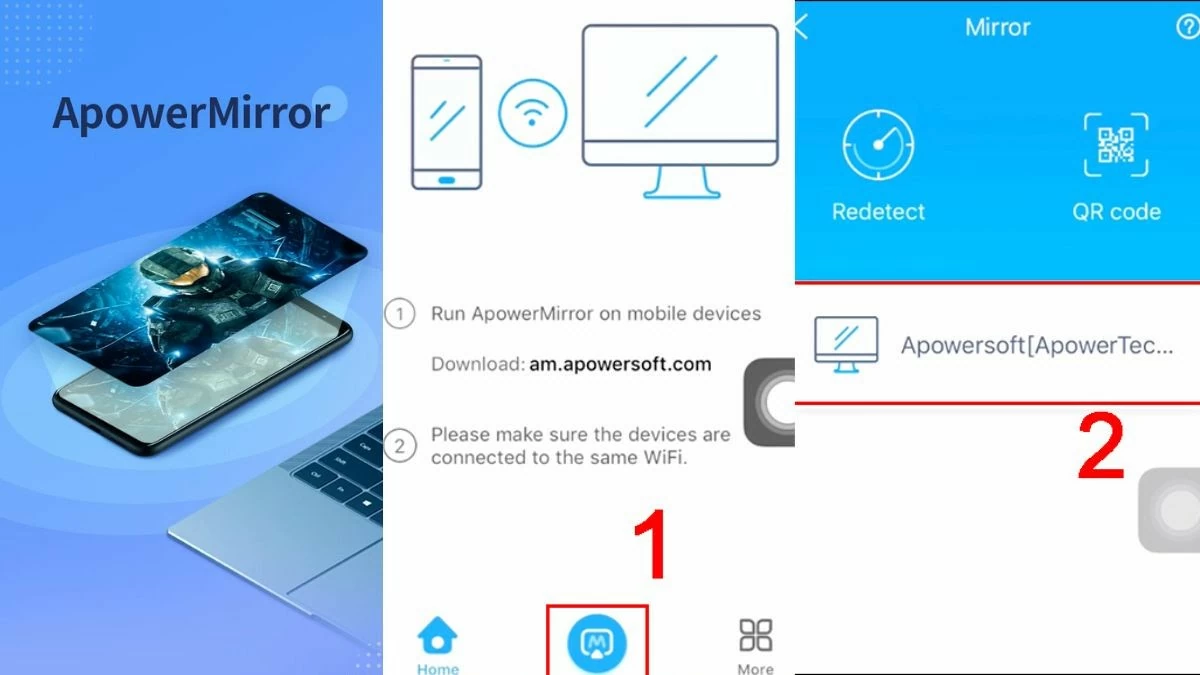 |
iTools
iTools to skuteczne rozwiązanie do wyświetlania ekranu iPhone'a na komputerze, ułatwiające pracę i rozrywkę. Oprogramowanie oferuje również inne przydatne funkcje, takie jak zarządzanie danymi, tworzenie kopii zapasowych i przywracanie danych. Oto jak wyświetlić ekran iPhone'a na laptopie lub komputerze stacjonarnym za pomocą iTools:
Krok 1: Najpierw otwórz aplikację iTools i wykonaj niezbędne czynności, aby pobrać oprogramowanie na swoje urządzenie.
Krok 2: Podłącz iPhone'a i komputer do tej samej sieci Wi-Fi.
Krok 3: Na koniec otwórz Centrum sterowania i włącz funkcję kopiowania ekranu na komputerze, na którym zainstalowano iTools.
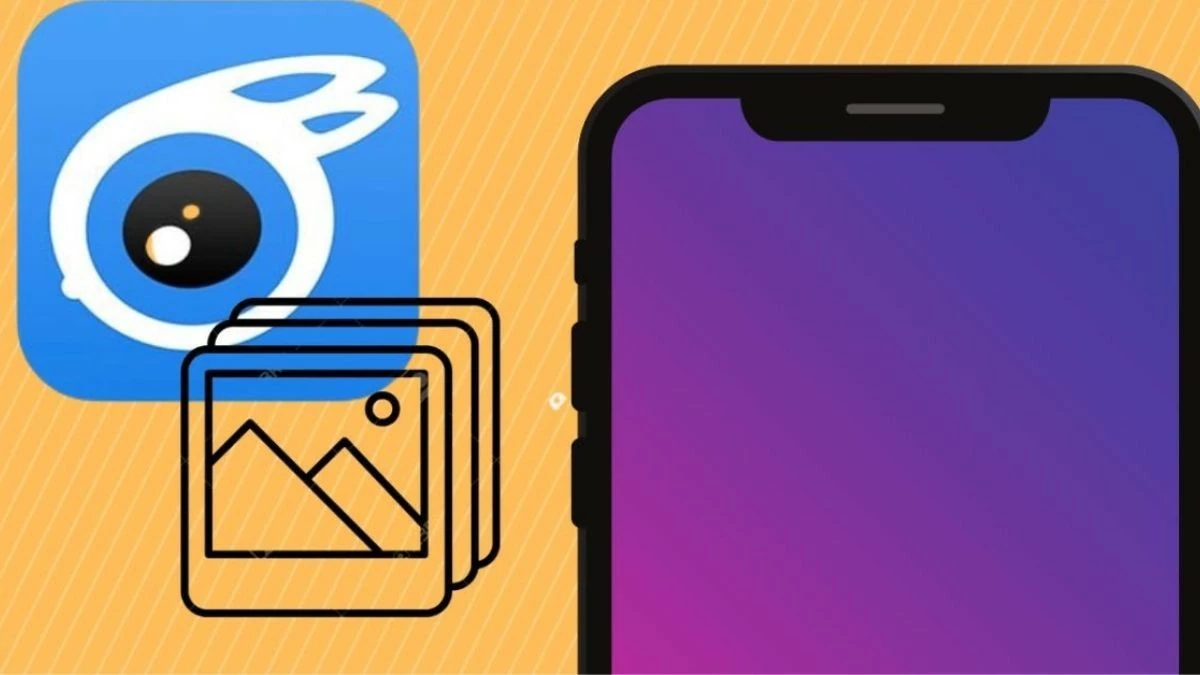 |
Dzięki tym informacjom możesz łatwo i szybko wyświetlać ekran swojego iPhone'a na MacBooku, laptopie lub komputerze PC. Ta funkcja pomaga w efektywniejszej prezentacji treści, pracy i nauce. Nie wahaj się, zastosuj się do instrukcji i poznaj tę ciekawą funkcję!
Source: https://baoquocte.vn/top-7-cach-phan-chieu-man-hinh-iphone-len-may-tinh-sieu-de-285102.html


![[Zdjęcie] Sekretarz generalny To Lam przewodniczy spotkaniu Centralnego Komitetu Sterującego ds. zapobiegania i zwalczania korupcji, marnotrawstwa i negatywności](https://vphoto.vietnam.vn/thumb/1200x675/vietnam/resource/IMAGE/2025/9/29/fb2a8712315d4213a16322588c57b975)
![[Zdjęcie] Przewodniczący Zgromadzenia Narodowego Tran Thanh Man przewodniczy 8. Konferencji pełnoetatowych deputowanych Zgromadzenia Narodowego](https://vphoto.vietnam.vn/thumb/1200x675/vietnam/resource/IMAGE/2025/9/29/2c21459bc38d44ffaacd679ab9a0477c)
![[Zdjęcie] Wiele ulic w Hanoi zostało zalanych w wyniku skutków burzy Bualoi](https://vphoto.vietnam.vn/thumb/1200x675/vietnam/resource/IMAGE/2025/9/29/18b658aa0fa2495c927ade4bbe0096df)

![[Zdjęcie] Sekretarz generalny To Lam bierze udział w uroczystości z okazji 80. rocznicy istnienia sektora poczty i telekomunikacji oraz 66. rocznicy istnienia sektora nauki i technologii.](https://vphoto.vietnam.vn/thumb/1200x675/vietnam/resource/IMAGE/2025/9/29/8e86b39b8fe44121a2b14a031f4cef46)
![[Zdjęcie] Sekretarz generalny To Lam przyjmuje ambasadora USA w Wietnamie Marca Knappera](https://vphoto.vietnam.vn/thumb/1200x675/vietnam/resource/IMAGE/2025/9/29/c8fd0761aa184da7814aee57d87c49b3)


































































































Komentarz (0)